Hry jako Overwatch havarují na počítačích se systémem Windows poháněných GPU NVIDIA, AMD nebo Intel. Hra spadne buď hned po spuštění, nebo při pokusu o přístup do hlavního menu. V tomto příspěvku chybu zkontrolujeme a uvidíme, co můžete udělat, pokud ji obdržíte Chyba 0xE0070150 nebo 0xE0070160 a nebyl nalezen žádný kompatibilní grafický hardware na tvém počítači.

Oprava chyby 0xE0070150, nebyl nalezen žádný kompatibilní grafický hardware
Pokud ve vašem počítači nebyl nalezen žádný kompatibilní grafický hardware a zobrazí se chyba 0xE0070150 nebo 0xE0070160, vyřešte problém podle níže uvedených řešení.
- Zkontrolujte, zda je váš počítač kompatibilní
- Povolit škálování GPU v AMD Radeon
- Změňte rozlišení displeje ručně
- Aktualizujte ovladače grafiky
- Přeinstalujte ovladač grafiky
Promluvme si o nich podrobně.
1] Zkontrolujte, zda je váš počítač kompatibilní
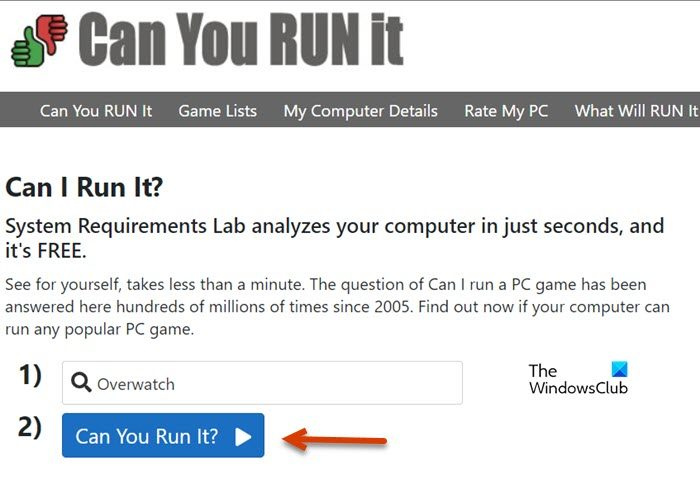
Jak je uvedeno v chybové zprávě, ke spuštění hry potřebujete kompatibilní grafické karty. V případě, že vám chybí pořádné GPU, je velmi pravděpodobné, že se vám hra na počítači nepodaří spustit. Na oficiálních stránkách hry, kterou chcete hrát, můžete znát systémové požadavky a ujistit se, že splňujete alespoň minimální požadavky.
myšlenková mapa Windows 10
Můžete také jít do systemrequirementslab.com používat volanou službu Můžeš to spustit . Zadejte název hry, kterou nemůžete spustit. Například v tomto případě budeme psát 'Overwatch' protože to je hra, kterou většina uživatelů nemůže spustit. Nyní klikněte na Umět Spusťte to knoflík. Ukáže vám minimální a doporučené systémové požadavky. Chcete-li zjistit, zda váš počítač může spustit hru nebo ne, klikněte na Umět Spusťte to knoflík. Budete vyzváni ke stažení a spuštění nástroje. Udělejte to a zkontrolujte, zda je váš počítač schopen spustit hru. Pokud je hra nekompatibilní, přidejte potřebný hardware ke spuštění hry.
2] Povolte škálování GPU v AMD Radeon
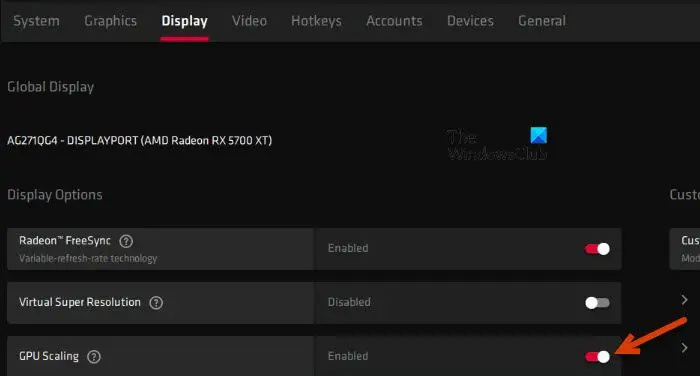
Když je povoleno škálování AMD GPU, GPU vykreslí obsah s vyšším rozlišením a poté jej sníží, aby odpovídal nativnímu rozlišení obrazovky, na které se přehrává. Pokud jste uživatelem AMD, nezapomeňte jej povolit, pokud Overwatch zobrazuje nekompatibilní hardware. Chcete-li provést totéž, postupujte podle níže uvedených kroků.
- Spusťte AMD Radeon z nabídky Start.
- Přejděte na kartu Zobrazení.
- Nyní přejděte dolů a přejděte na GPU Scaling, povolte přepínač a počkejte několik sekund.
- Nakonec zavřete okno pro uložení volby.
Po dokončení zkontrolujte, zda je problém vyřešen.
3] Změňte rozlišení displeje ručně
Toto není řešení; místo toho je to řešení, které byste měli udělat před spuštěním hry. Musíš změnit rozlišení obrazovky na něco jiného než již vybraného, například 1024 x 768. Po dokončení spusťte hru a hrajte. Po dokončení hry se vraťte zpět a změňte rozlišení na dříve vybrané.
4] Aktualizujte ovladače grafiky
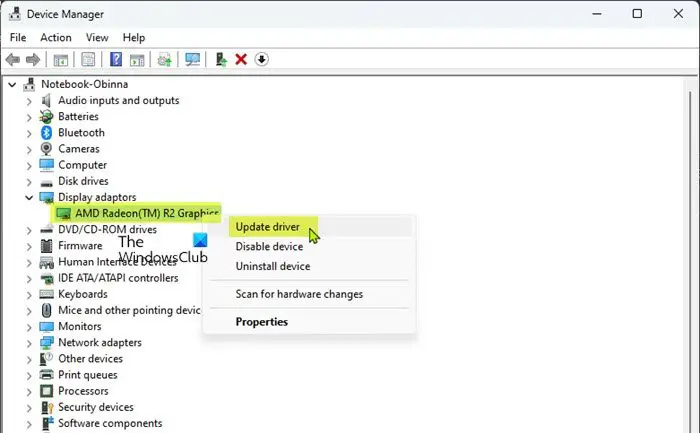
Pokud máte kompatibilní grafickou kartu, ale ta to nedokáže přijmout, je možné, že její ovladače jsou zastaralé. V tom případě budeme aktualizovat ovladače grafiky k vyřešení problému.
Můžeš buď stáhnout ovladače a volitelné aktualizace z Nastavení systému Windows nebo aktualizujte ovladač z Správce zařízení . V každém případě aktualizujte ovladač a zjistěte, zda problém přetrvává.
5] Znovu nainstalujte grafický ovladač
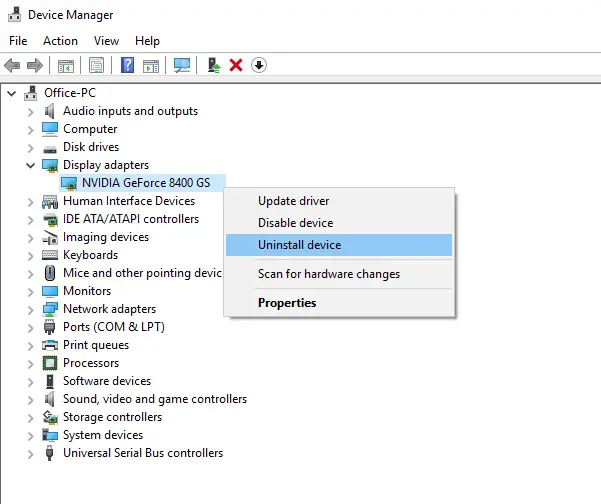
Zastaralý grafický ovladač není jediným důvodem, který může způsobit problémy ve hře. Jeden bude také čelit stejnému problému, pokud je ovladač poškozen nebo závady. V takovém případě stačí odinstalovat ovladač a nainstalovat nový. Postupujte podle níže uvedených kroků.
- Otevřete Správce zařízení.
- Rozšířit Adaptér displeje, klikněte pravým tlačítkem na grafický ovladač a vyberte Odinstalovat zařízení.
- Opětovným kliknutím na tlačítko Odinstalovat potvrďte svou akci.
Jakmile kliknete na tlačítko Odinstalovat, bude na několik sekund prázdné a poté systém Windows automaticky nainstaluje obecný ovladač zobrazení. Restartujte počítač, protože to přinutí systém nainstalovat správný ovladač. V případě, že se to nezdaří, nainstalujte nejnovější verzi ovladače z webové stránky výrobce a poté zkontrolujte, zda je problém vyřešen.
Doufáme, že se vám podaří problém vyřešit pomocí řešení uvedených v tomto článku.
Číst: Overwatch 2 se nespouští nebo neotevírá na PC
Proč Overwatch říká, že nebyl nalezen žádný kompatibilní grafický hardware?
Overwatch zobrazí chybovou zprávu „Nebyl nalezen žádný kompatibilní grafický hardware“, pokud nemůže detekovat vhodný GPU. Z prvního řešení můžete zkontrolovat, zda má váš počítač požadovanou grafickou kartu. Mít požadovanou grafickou kartu však nezaručuje, že k této chybě nedojde. Měli byste také zajistit, aby byl ovladač GPU vždy aktualizován a nikdy nebyl poškozen.
Přečtěte si také: Overwatch Black Screen při spuštění nebo spuštění
Jaké grafické karty podporuje Overwatch?
Overwatch je náročná hra, ale není tak náročná jako některé jiné AAA tituly. Pokud chcete hrát Overwatch, ujistěte se, že máte alespoň NVIDIA GeForce GTX 460, ATI Radeon HD 4850 nebo Intel HD Graphics 4400. I když se doporučuje mít Nvidia GeForce GTX 660 nebo ATI Radeon HD 7950, aby bylo zajištěno plynulé hraní.
Číst: Overwatch 2 Nefunguje přepínač Crouch a Controls .






![Rockstar Games Launcher Error Code 130 [Opraveno]](https://prankmike.com/img/games/49/rockstar-games-launcher-error-code-130-fixed-1.png)








